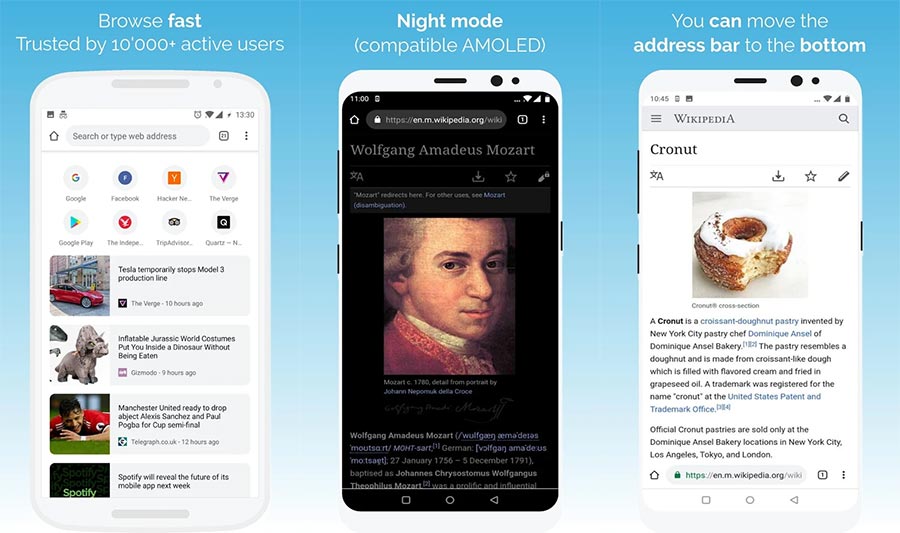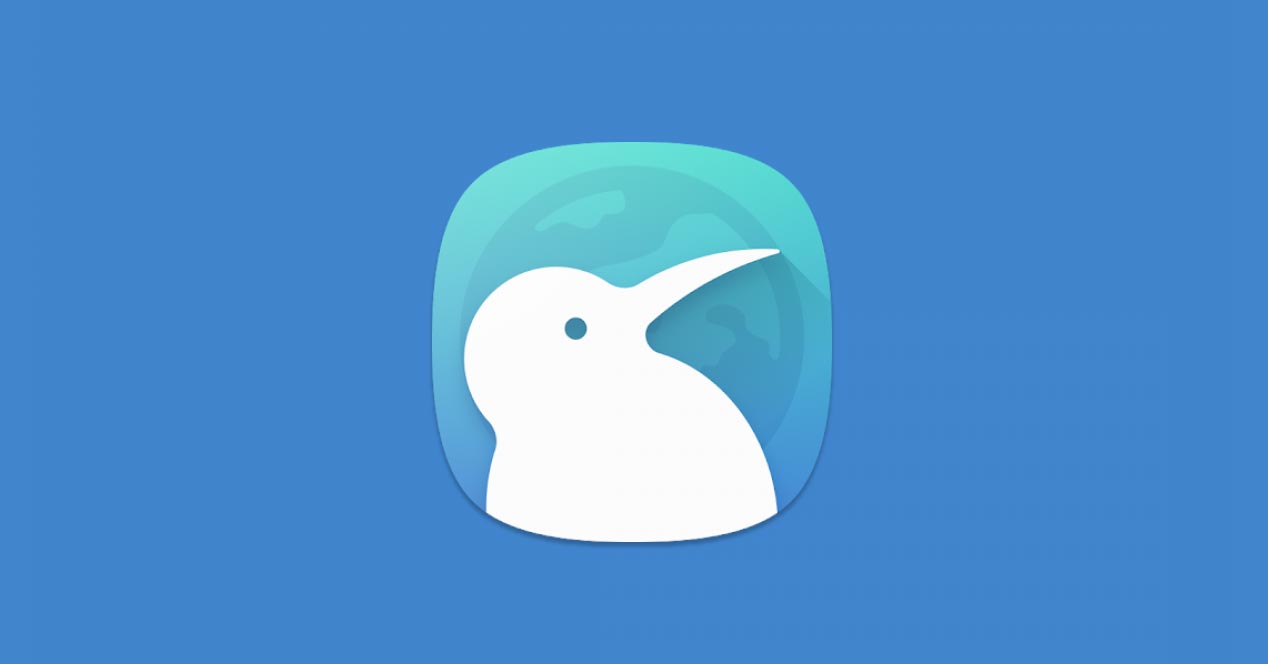
Broser Kiwi ele se tornou um dos navegadores mais populares nos últimos meses. Em uma de suas atualizações mais recentes, ele adicionou a opção de colocar a barra de endereço na área inferior no estilo do antigo Home Chrome. Nós te ensinamos como fazer.
Kiwi Broswer, o novo garoto no mundo dos navegadores Android
Kiwi Brower Ele se tornou um dos navegadores Android mais populares nos últimos meses. Este navegador é baseado no Chrome, mas oferece uma série de personalizações e otimizações possíveis apenas quando se afasta das "garras" do Google, da mesma forma que outros navegadores, como Navegador corajoso. No caso de Navegador KiwiSeu tema é "navegação fácil", carregamento de páginas rápido e proteção contra rastreadores.
Este navegador se destaca, então, por sua configuração. Por exemplo, é muito fácil ativar um modo noturno que se aplica a todas as páginas que você visita, algo muito bem-vindo se você realmente gosta de ler artigos no seu celular. E, graças a uma de suas últimas atualizações, permite que você coloque a barra de navegação na área inferior, uma função que muitas pessoas apreciaram com a função antiga Página inicial do Chrome navegador Google.
Como usar o Kiwi Browser com a barra na parte inferior
Para ativar o Kiwi Browser com a barra na parte inferior, clique no botão com três pontos na parte superior direita. Aceda a configuração e entrar no menu Acessibilidade. Encontre a opção chamada Barra de ferramentas inferior e ativá-lo. Um aviso indicará que será necessário reiniciar o navegador. Clique em Relançamento agora y Kiwi Brower ele será fechado e reaberto. A barra inferior terá se movido para a zona inferior.
É possível que essas etapas não coloquem a barra na zona inferior. Isso ocorre porque você ativou o Chrome Duplex, o substituto do Chrome Home, no passado. Para corrigir esse erro, simplesmente vá para chrome: // flags, encontre o sinalizador Chrome Duplex e desative-o. Reinicie o navegador duas vezes e siga as etapas indicadas no parágrafo anterior novamente. Tudo deve funcionar bem e a barra inferior deve estar ativa. Será muito mais confortável de usar, especialmente em telefones celulares com tela grande, como os que dominam cada vez mais o mercado de telefonia móvel.
Baixe Kiwi Browser - Fast & Quiet na Play Store